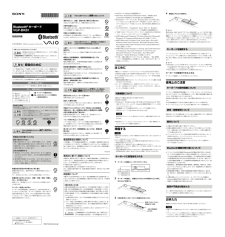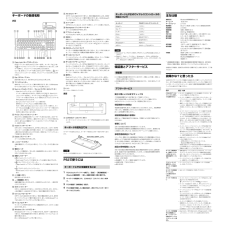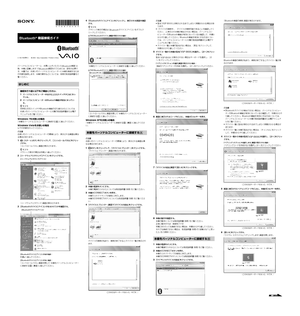VGP-BKB1 (J)_ 4-160-083-01(1) [NewCID Font]qjAlt(オルト)キー文字キーなどと組み合わせて使うと、特定の機能を実行します。使用するソフトウェアなどによって働きが異なります。詳しくはWindowsのヘルプまたは各ソフトウェアのヘルプをご覧ください。qkスペースキー文字を入力しているとき、このキーを押すと、スペースを挿入できます。qlBackspace(バックスペース)キーカーソルの左側の文字を消します。w;アプリケーションキーマウスで右ボタンを押したときと同じ働きをします。wa矢印キー画面上のカーソルを動かしたり、数ページにわたる画面の次ページまたは前ページを表示するときなどに使います。Fn(エフエヌ)キーと組み合わせて使うと、Pg Up(ページアップ)キーやPg Dn(ページダウン)キーなどとして使えます。ws (ローバッテリ)ランプキーボードの乾電池の残量が残り少なくなると、オレンジ色に点滅します。スリープ状態では、乾電池の残量に関係なく消灯します。wd (コネクト)ランプパーソナルコンピューターやPS3と接続開始、または、スリープ状態からの復帰等で再接続したときに、緑色に数秒間点灯します。wf (コネクトアラーム)ランプパーソナルコンピューターやPS3と接続が切れているときに、オレンジ色にゆっくり点滅します。また、CONNECT(コネクト)ボタンを押して、パーソナルコンピューターやPS3から本キーボードが検索可能な状態のときには、オレンジ色に高速に点滅し、接続が完了すると消灯します。スリープ状態では、消灯します。wg数字キーNum Lk(ナムロック)キー /Scr Lk(スクロールロック)キーを押し、Num Lock(ナムロック)が有効になっている状態のときは、数字を入力できます。有効になっていないときは、矢印キーなど、キーの表面下側に印刷されている機能と同じ働きをします。5キーに突起がついています。z ヒントFキーとJキーに突起がついています。裏面11CONNECT(コネクト)ボタンキーボードとパーソナルコンピューターやPS3を接続するときに使用します。キーボードの足を立てるキーボードの足を立てると、キーボードを使うときキーを打ちやすくなります。ご注意キーボードの足を開閉するときに、つめを折らないようご注意ください。PS3で使うにはキーボードとPS3を接続するには1PS3でクロスメディアバーを表示し、[設定]-[周辺機器設定]-[Bluetooth機器管理]-[新しい機器の登録]の順に選択する。2 キーボードの電源を入れ、CONNECT(コネクト)ボタンを押す。3PS3の画面で[検索開始]を選ぶ。4PS3の画面で登録したい機器を選び、表示されたパスキーをキーボードから入力する。主な仕様通信方式Bluetooth標準規格Ver.2.0キーピッチ19.05 mmキーストローク2.7 mm電源電圧DC 3 V(単3形(LR6)アルカリ乾電池2本使用)周波数帯2.4 GHz通信距離見通し*最長約10 m質量 約610 g(乾電池含む)外形寸法約427(幅) × 28.5(高さ) × 129(奥行き) mm動作温度5 ℃~35 ℃(温度勾配10 ℃/時以下)動作湿度20%~80%(結露のないこと)ただし35 ℃における湿度は65%以下(湿球温度29 ℃以下)保存温度-20 ℃~+60 ℃(温度勾配10 ℃/時以下)保存湿度10%~90%(結露のないこと)ただし60 ℃における湿度は20%以下(湿球温度35 ℃以下)付属品単3形(LR6)アルカリ乾電池(2)取扱説明書(本書)(1)Bluetooth機器接続ガイド(1)保証書(1)*通信機器間の距離は、実際の通信機器間の障害物や電波状況、壁の有無・素材など周囲の環境、使用するソフトウェアなどにより変化します。仕様および外観は、改良のため予告なく変更することがありますが、ご了承ください。故障かな?と思ったらVAIOカスタマーリンクにご相談になる前にもう1度チェックしてみてください。それでも具合が悪いときは、VAIOカスタマーリンクにご相談ください。また、パーソナルコンピューター本体に付属の取扱説明書または電子マニュアルもあわせてご覧ください。症状CONNECT(コネクト)ボタンを押しても接続できないキーボード使用時でも、液晶ディスプレイが暗くなったり、省電力動作モードに入るコンピューターの省電力モードからキーボードで復帰できないキーボードが省電力モードに入り、LCD表示が消えてしまう。キーボードが使えないキーボードを再起動または再接続した時、インジケーターの表示がパーソナルコンピューターと異なる。原因/対策→キーボードに乾電池が入っているか確認してください。詳しくは「準備する」をご覧ください。→キーボードの電源スイッチが「OFF」になっていると、パーソナルコンピューターと接続できません。キーボードの電源スイッチを確認してください。→電源スイッチを「ON」にしてもキーボードの電源が入らないときは、乾電池が切れている可能性があります。乾電池を交換してください。詳しくは「準備する」をご覧ください。→キーボードとパーソナルコンピューターが接続できる状態になっていない可能性があります。パーソナルコンピューターでBluetooth機器の検索を開始してから30秒以内にキーボードのCONNECT(コネクト)ボタンを押さなかったときは、キーボードの認識はキャンセルされます。この場合は、もう一度はじめから接続できる状態にする操作を行ってください。詳しくは「キーボードを接続する」をご覧ください。→キーボードとパーソナルコンピューターやPS3が離れすぎていると、接続できません。キーボードとパーソナルコンピューターやPS3の最長接続可能距離は、約10 mです。金属が使用されているテーブルの上で使用したり、キーボードとパーソナルコンピューターやPS3の間に障害物があると、接続可能距離は短くなります。→お使いのパーソナルコンピューターで以下の準備ができているかご確認ください。- WIRELESSスイッチが「ON」になっている。- Bluetooth機能が有効になっている。WIRELESSスイッチやBluetooth機能の切り換えかたについてはお使いのパーソナルコンピューターに付属の取扱説明書または電子マニュアルをご覧ください。→省電力動作モードに入らないようにするには、パーソナルコンピューターのパワーマネジメント機能の設定を変更します。詳しくはパーソナルコンピューター本体の取扱説明書または電子マニュアルをご覧ください。→パーソナルコンピューターに付属のキーボードを操作すると、省電力モードから復帰します。→パーソナルコンピューターに付属のキーボードの任意のキーを押してください。→本キーボードの任意のキーを押してください。→キーボードとパーソナルコンピューターやPS3が正しく接続されていない可能性があります。(コネクトアラーム)ランプを確認してください。→キーボードの任意のキーを押して、(コネクトアラーム)ランプがゆっくり点滅する場合は、パーソナルコンピューターやPS3との接続が切れています。→パーソナルコンピューターやPS3とキーボードの距離を確認してください。パーソナルコンピューターやPS3とキーボードの距離は仕様範囲の距離内でご使用ください。金属の机の上など、キーボードの近くに金属があると、電波の到達距離が短くなる場合があります。→キーボードに乾電池が入っているか確認してください。乾電池をキーボードに正しく入れ、キーボードを接続し直してください。このとき、キーボードを、パーソナルコンピューターやPS3と十分に近い位置(30 cm以内)に置いてCONNECT(コネクト)ボタンを押すようにしてください。→Num Lkキー(またはScr LkキーかCaps Lockキー)を押してください。インジケーターは正常に表示されます。キーボードの各部名称表面56 879qsq; qaqj w; wf wgwdwsql qd qf qg waqkqh21341Caps Lock(キャプスロック)キーShift(シフト)キーを押しながらこのキーを押し、キーボード右上にある (キャプスロック)インジケーターが表示されているときに、文字キーを押すと、アルファベットの大文字を入力できます。もう一度、Shift(シフト)キーを押しながらこのキーを押すと、 (キャプスロック)インジケーターが消え、アルファベットの小文字入力に戻ります。2Esc(エスケープ)キー設定を取り消したり、実行を中止するときなどに押します。3ファンクションキー使用するソフトウェアによって働きが異なります。詳しくはWindowsのヘルプまたは各ソフトウェアのヘルプをご覧ください。4Num Lk(ナムロック)キー /Scr Lk(スクロールロック)キー-Num Lk(ナムロック)キーとして使用するテンキーと組み合わせて使うと、数字を入力できます。Num Lk(ナムロック)キーを押すと、キーボード右上にある (ナムロック)インジケーターが表示されます。もう一度Num Lk(ナムロック)キーを押すと表示されなくなります。-Scr Lk(スクロールロック)キーとして使用する使用するソフトウェアによって働きが異なります。Fnキーを押しながらScr Lk(スクロールロック)キーを押すと、キーボード右上にある (スクロールロック)インジケーターが表示されます。もう一度Fnキーを押しながらScr Lk(スクロールロック)キーを押すと表示されなくなります。5Prt Sc(プリントスクリーン)キー表示されている画面全体をクリップボードに取り込みます。Altキーを押しながらこのキーを押すと、選択されているウィンドウだけを取り込みます。取り込んだ画像は「ペイント」などのソフトウェアで保存、加工、印刷できます。6Insert(インサート)キー文字入力モードを切り換えます。文字を入力するとき、このキーを押すごとにカーソルの位置に文字を挿入するか、カーソルの位置から文字を上書きするか切り換えることができます。使用するソフトウェアによっては働かない場合があります。7Delete(デリート)キーカーソルの右側の文字を消します。8 (スリープ)ボタン本機の電源が入っているときに押すと、スリープモードに切り換わります。9電源スイッチキーボードの電源を入/切します。長時間使用しないときは、「OFF」にすることをおすすめします。q;各種インジケーター* (ナムロック)インジケーターNum Lock(ナムロック)が有効になっている場合に表示されます。* (キャプスロック)インジケーターCaps Lock(キャプスロック)が有効になっている場合に表示されます。* (スクロールロック)インジケーターScroll Lock(スクロールロック)が有効になっている場合に表示されます。qa%(消音)ボタン音を消すときに押します。qs2(音量調節)ボタン音量を調節するときに押します。+側を押すと大きくなり、-側を押すと小さくなります。qdShift(シフト)キー文字キーと組み合わせて使うと、大文字を入力できます。また、文字キーと他の機能キーと組み合わせて使うと、特定の機能を実行できます。qfCtrl(コントロール)キー文字キーなどと組み合わせて使うと、特定の機能を実行します。使用するソフトウェアによって働きが異なります。詳しくはWindowsのヘルプまたは各ソフトウェアのヘルプをご覧ください。qgFn(エフエヌ)キーキーボード上で青字で表示されている機能を使うとき、このキーと組み合わせて押します。qhWindows(ウィンドウズ)キーWindowsのスタートメニューが表示されます。他のキーと組み合わせて使うと、特定の機能を実行できます。使用するソフトウェアによって働きが異なります。詳しくはWindowsのヘルプをご覧ください。矢印の方向に足を押し上げる。保証書とアフターサービス保証書*この製品は保証書が添付されていますので、お買い上げの際、お買い上げ店からお受け取りください。*所定事項の記入および記載内容をお確かめのうえ、大切に保存してください。アフターサービス調子が悪いときはまずチェックをこの取扱説明書をもう1度ご覧になってお調べください。それでも具合の悪いときはVAIOカスタマーリンクへご連絡くださいVAIOカスタマーリンクについては、保証書をご覧ください。保証期間中の修理は保証書の記載内容に基づいて修理させていただきます。ただし、保証期間内であっても、有償修理とさせていただく場合がございます。詳しくは保証書をご覧ください。保証期間経過後の修理は修理によって機能が維持できる場合は、ご要望により有料で修理させていただきます。修理について当社では本製品の修理は引取修理を行っています。当社指定業者がお客様宅に修理機器をお引き取りにうかがい、修理完了後にお届けします。詳しくは、VAIOカスタマーリンクへご連絡ください。修理用補修部品についてソニーでは、長期にわたる修理部品のご提供ならびに環境保護などのため、修理サービスご提供の際に再生部品または代替品を使用することがあります。また交換した部品は、上記の理由によりソニーの所有物として回収させていただいておりますので、あらかじめご了承ください。部品の保有期間について当社では本製品の補修用性能部品(製品の機能を維持するために必要な部品)を、製造打ち切り後6年間保有しています。この部品保有期間を修理可能の期間とさせていただきます。ご相談になるときは次のことをお知らせください。*型名:VGP-BKB1*製造番号:キーボード底面に記載されています。*故障の状態:できるだけ詳しく*購入年月日:キーボードとPS3のワイヤレスコントローラの対応についてキーボードPS3のワイヤレスコントローラEnterキー ○ボタンEsc キー ×ボタンF1 キー △ボタンF2キー □ボタンF3キーSELECTボタンF4キーSTARTボタンWindowsキーPSボタン矢印キー 方向キー上下左右ボタンご注意*Windowsキーは、PSボタンの長押しやPSボタンによるPS3の起動には対応していません。*Enterキー、Escキー、F1~F4キー、Windowsキー、矢印キーが有効なのは、XMB(クロスメディアバー)での操作に限られます。ただし、文字入力中はF1~F4キー、Windowsキーは無効です。